在我们的日常工作中,特别是企业的销售部门人员,要经常对各种销售数据进行统计和分析。有时领导赶时间会催着要报表,有时要面对一大堆零散的数据,有时要满足各种统计和分析需求,这对于使用Excel不太熟练的人来说,面对紧急的报表时间、纷繁的表格数据、各种统计需求......很多时候真是显得力不从心,那么有没有一款比Excel简单的工具,能帮我们快速搞定这些难题呢?
下方是某企业的一个销售订单统计表:(因数据较多,所以只截图展示了部分)
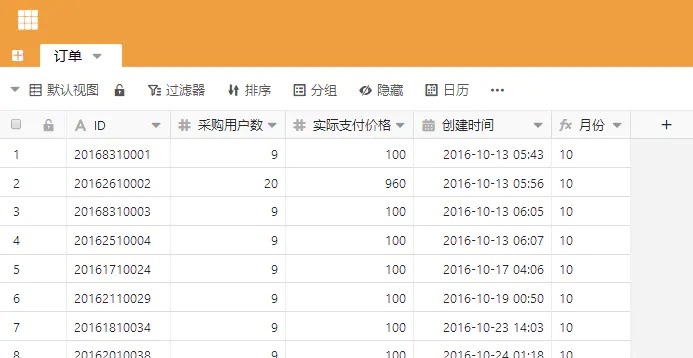
下面,我们以这个销售订单表为例,用 SeaTable 解决如下需求:
- 按月来归总显示每月的销售额
- 按月和年来进行二维归总,比较每年的各月销售额
- 每季度的销售额
- 每年的销售额
为了解决以上需求,我们使用 SeaTable 的“统计”功能。
按月归总显示每月的销售额
点击表格右上角“统计”,再点击所弹出页面左下角的“创建一张新的统计表”。
然后在默认的“图表”上,进行参数设置:
图表类型选择默认的柱形图;
X轴:选择一个列是“创建时间”、“按月”;
Y轴:切换选择“高级”。归总字段选择“实际支付价格”。计算方式选择“总和”。分组字段选择“创建时间”、“按年”。
即可得出逐年的每月的销售额图表:
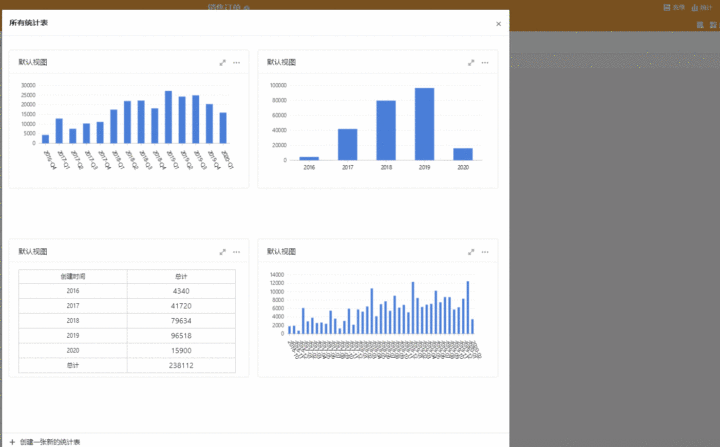
通过按月归总逐年每月的销售额图表,我们可以很直观的看出从2016年10月到2020年2月的时间段内,每个月的销售额的大概高低、哪个月销售额多、哪个月销售额较少。从整体上看,截至2020年1月,这几年的各月销售额是总体上升的。
如下所示:
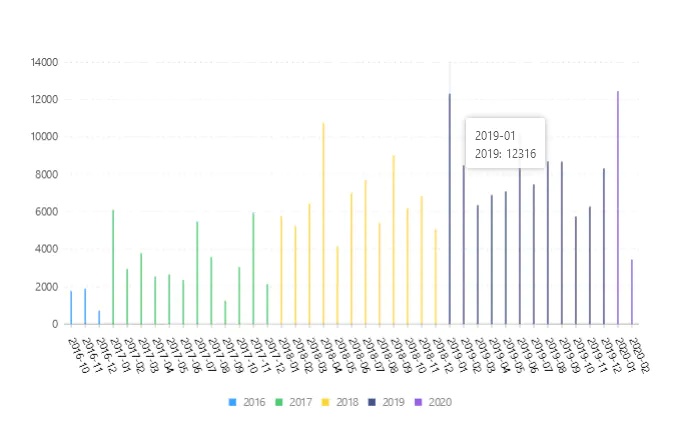
按月和年进行归总,比较每年的各月销售额
当我们使用Excel或WPS进行“按月和年进行归总,比较每年的各月销售额”时,一般是:在拥有众多零散数据的原始表上,先通过“数据透视表”统计出每年各个月份的销售额, 再挨个手动将这些数据粘贴到一张新表格里,再点击“插入”并选择“折线图”。这个过程涉及数据较多,很容易粘贴错误,而且比较费时费力,无法完全自动化。如下所示:
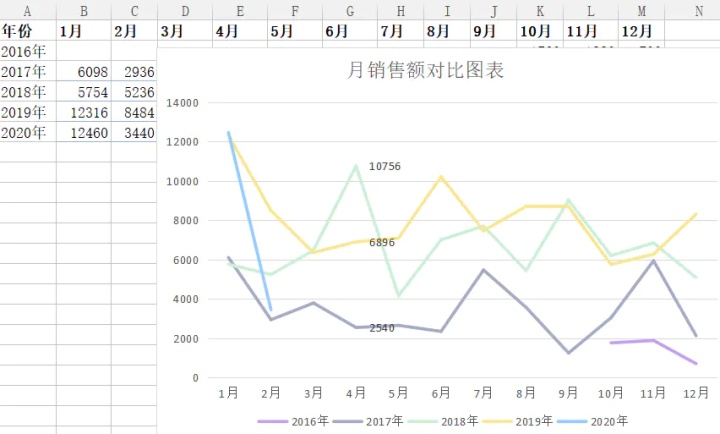
使用 SeaTable 的“统计”则可以实现自动化。首先我们需要增加一个月份列,自动计算出每条销售记录对应的销售月份。如何实现呢?
如下所示:我们为“月份”列选择数据类型是“公式”,输入的具体公式是:MONTH({创建时间}),即可自动获得月份列的数据。

然后仅需在统计表上完成简单设置,操作简便,速度又快。如下所示:
选择默认的“图表”,切换到“折线图”。
X轴:选择一个列是“月份”;
Y轴:切换选择“高级”;归总字段选择“实际支付价格”;计算方式选择“总和”;分组字段选择“创建时间”、“按年”。即可得出“按月和年进行归总,比较每年的各月销售额”的折线图。
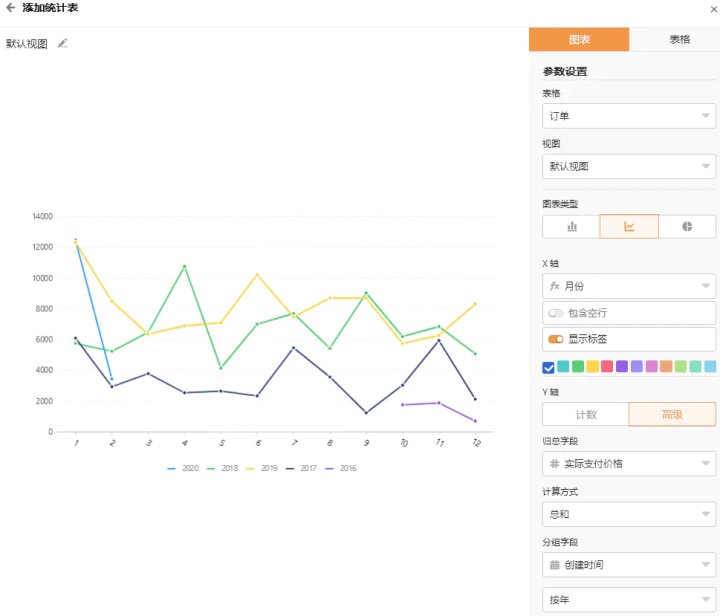
通过按月和年进行归总后,我们就可以直观的看出每年的各月销售额的高低了。并且,例如当鼠标指向4月时,可以很直观的看出:2017年、2018年、2019年分别在4月份的具体销售额数值。因制作本对比图表时还不到2020年4月,所以折线图中没有2020年4月份的销售额。
如下所示:

当我们想更加直观的仅对比2018年和2019年的各月销售额时,可以分别点击2020年、2017年、2016年的年份标签,这样折线图就可以自动去掉相应年份的折线,仅显示2018年和2019年的折线。
如下所示:
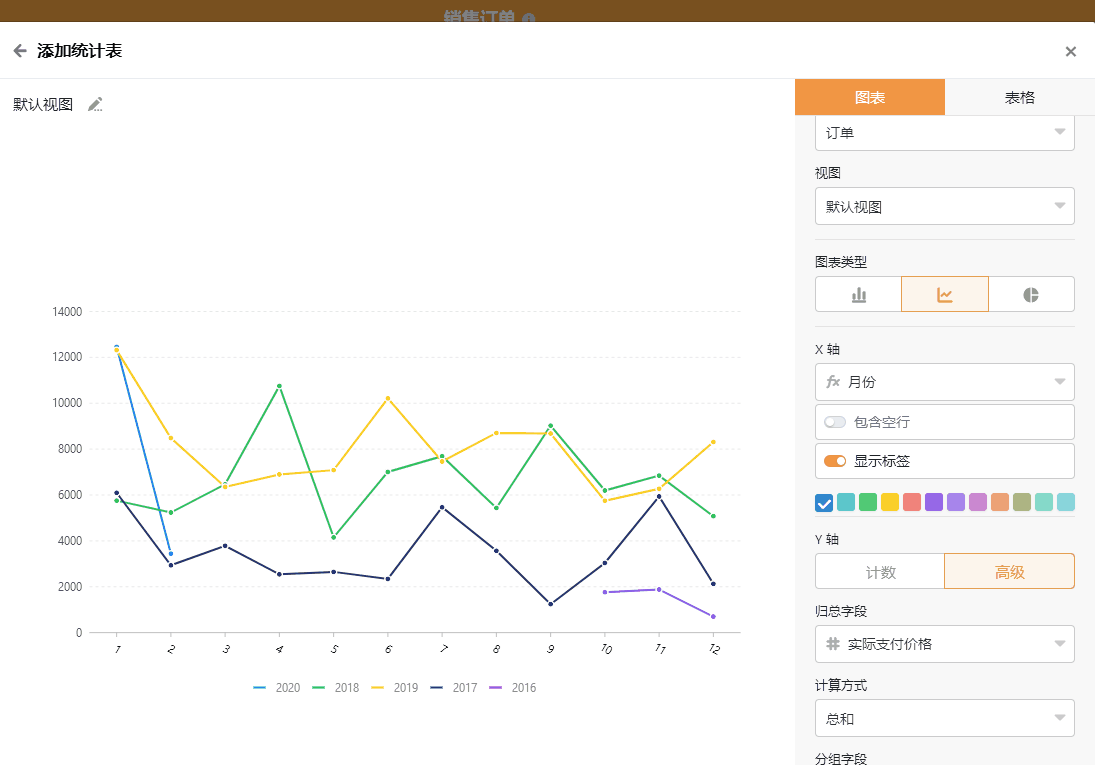
每季度的销售额
点击“创建一张新的统计表”,选择默认的“图表”;
X轴:选择一个列是“创建时间”、“按季度”;
Y轴:切换选择“高级”;归总字段选择“实际支付价格”;计算方式选择“总和”。即可呈现出每季度销售额的图表。
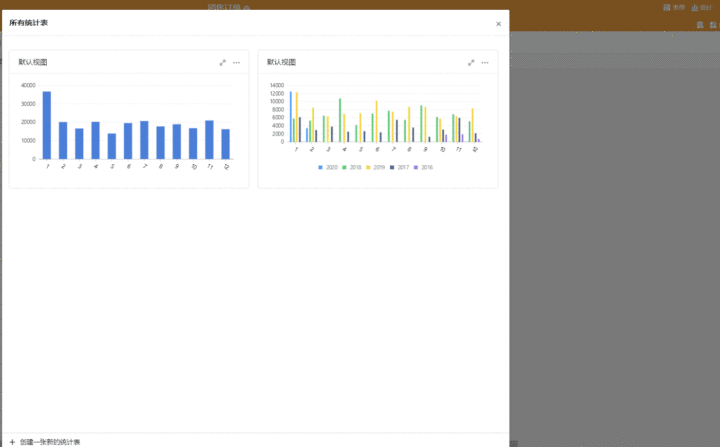
通过归总统计每季度销售额的图表,我们可以很直观的看到,截至目前:2019年一季度销售额最高,2019年三季度销售额其次,最少的是2016年四季度。季度销售额总体呈上升趋势,2019年四季度和2020年一季度呈下降趋势。
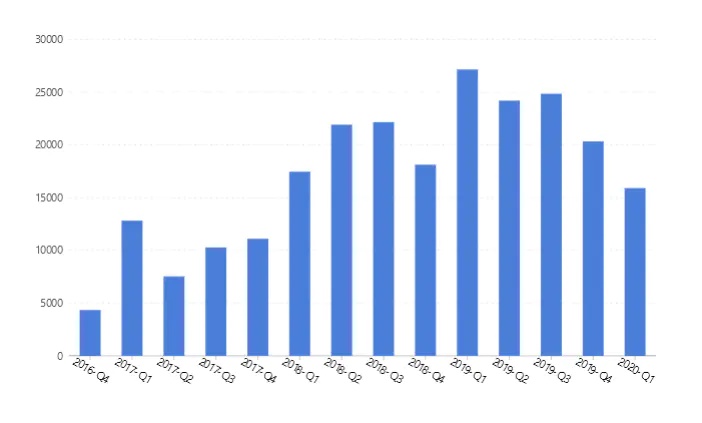
每年的销售额
我们分别使用“图表”和“表格”两种方式来呈现出每年的销售额。图表如下:
X轴:选择一个列是“创建时间”、“按年”;
Y轴:切换选择“高级”;归总字段选择“实际支付价格”;计算方式选择“总和”;分组字段选择“不使用。
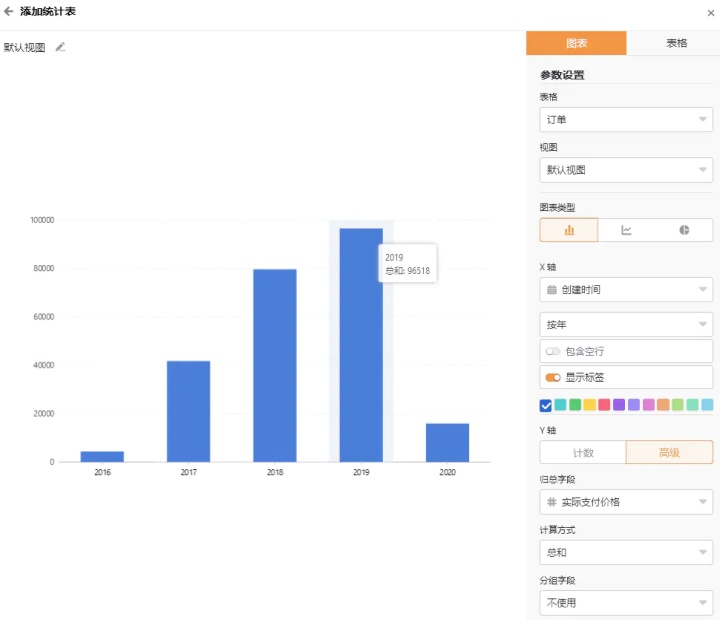
表格如下:
切换选择“表格” ;
行分组字段选择“创建时间”、“按年”,列分组字段选择“不使用”;
归总方法切换选择“高级”,归总字段选择“实际支付价格”,计算方式选择“总和”。即可精确的呈现出截至目前的每年销售额统计。
对比上面的图表,两种统计格式呈现出来的数据是一致的,如2019年的销售额都是96518。在工作中,我们可以根据实际需求,选择“图表”或“表格”。
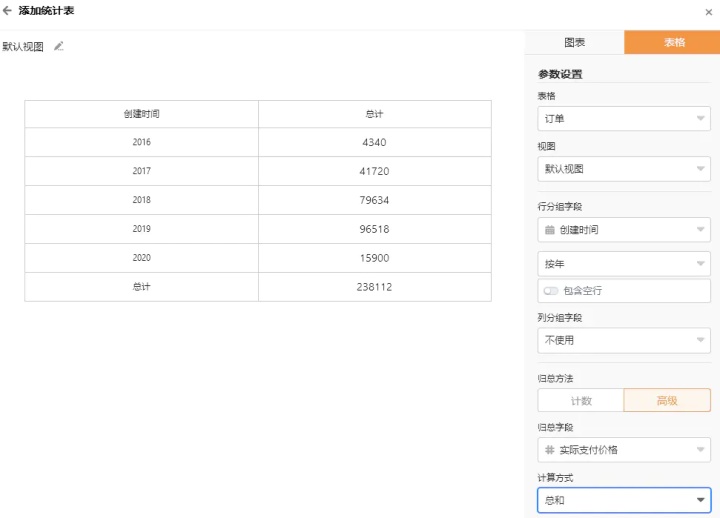
以上,我们实现了文章开头提到的四个需求,整个过程简单又快速:
- 通过 SeaTable 的“统计”功能,可以针对某一列进行统计,值相同的记录会作为一组,组内再分别进行数据归总。可以自动将表格中零散的数据进行整理归纳。并将它们的特征清晰地展示出来。操作简便,速度又快。
- 当需要对不同分组的数据进行对比时,“图表”会比“表格”更加直观。
- 当需要从不同分组中提取准确的数据时,“表格”会比“图表”更加方便。
- 在“所有统计表”中:“图表”可放大、编辑、删除;“表格”可放大、编辑、导出、删除。
这些只是 SeaTable 的部分功能,SeaTable 是新一代在线协同表格和信息管理系统。能帮助企业去记录和管理各种零散的信息,是各种信息的集中存储和沉淀的地方。它可以广泛应用于项目管理、客户关系管理、记账和分析、技术支持记录等众多场景。
了解更多,可访问 :SeaTable - 新一代在线协同表格和信息管理系统




















 2075
2075











 被折叠的 条评论
为什么被折叠?
被折叠的 条评论
为什么被折叠?








